Thunderbird, le célèbre client de messagerie appartenant à la fondation Mozilla a enfin été mis à jour vers la version 78.0. Il était temps… Le développement de cette nouvelle monture s’est accéléré début 2020 grâce à la création d’une nouvelle filiale (MZLA Technologies Corporation) entièrement dédié au projet. Les mises à jour de Thunderbird devraient donc être plus régulières avec toujours plus de fonctionnalités.
Dans Thunderbird 78.0, de nombreuses nouvelles fonctionnalités ont été ajoutées. Parmi elles, il y en a une que j’attendais tout particulièrement : réduire Thunderbird dans la zone de notification. Plus besoin de modules complémentaires, cette fonctionnalité fait désormais partie du noyau Thunderbird. 😎
Pour rappel, cette fonctionnalité permet de laisser tourner Thunderbird en tâche de fond (en arrière-plan) en plaçant son icône dans la barre d’état système (à côté de l’horloge). Toutefois, cette fonctionnalité n’est pas activée par défaut dans Thunderbird 78.0. Nous allons donc voir ensemble dans cet article comment l’activer.
Réduire Thunderbird dans la zone de notification (sans module complémentaire)
À l’heure où j’écris ces lignes, Thunderbird 78.0 est uniquement disponible en téléchargement direct depuis le site officiel. La mise à jour automatique depuis une version précédente sera proposée ultérieurement.
1. Téléchargez et installez la nouvelle version de Thunderbird.
2. Ouvrez Thunderbird.
3. Une fois ouvert, cliquez sur le menu « hamburger » (en haut à droite), puis cliquez sur « Options ».
4. Depuis la section « Général », sous « Intégration système », cochez la case « Quand Thunderbird est réduit, le déplacer dans la barre de notification ».
C’est tout ! À présent, lorsque vous réduirez la fenêtre de Thunderbird, il continuera de fonctionner en arrière-plan et son icône sera placée dans la barre de notification (en bas à droite à côté de l’heure).
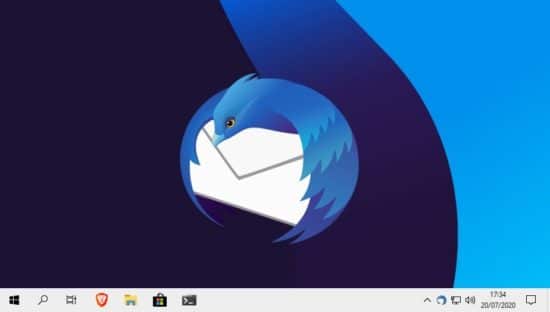

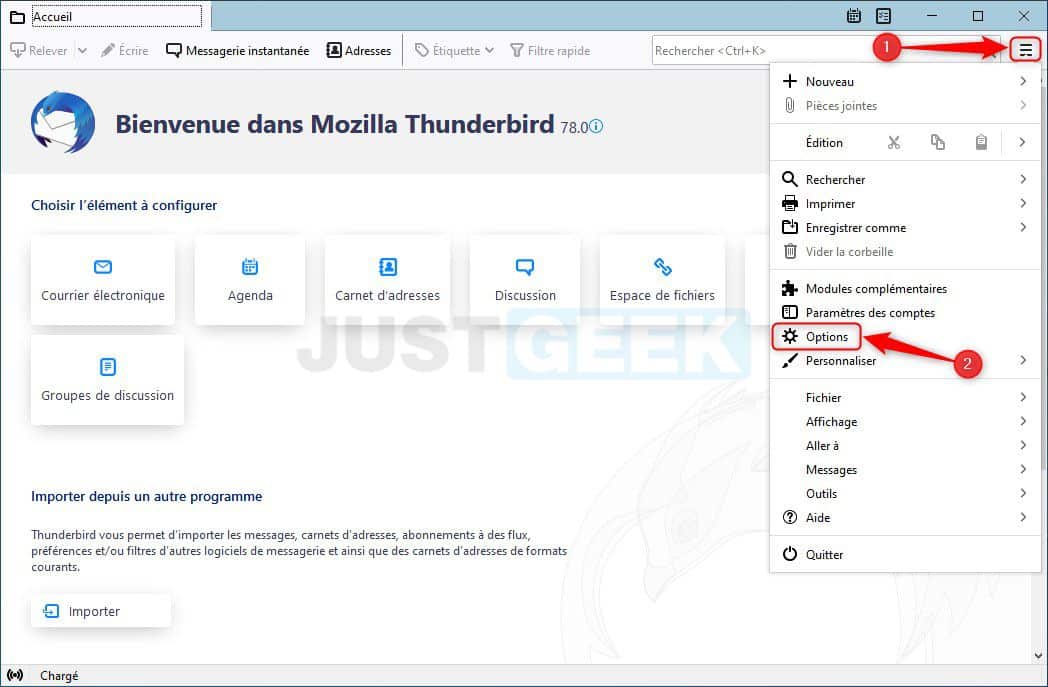
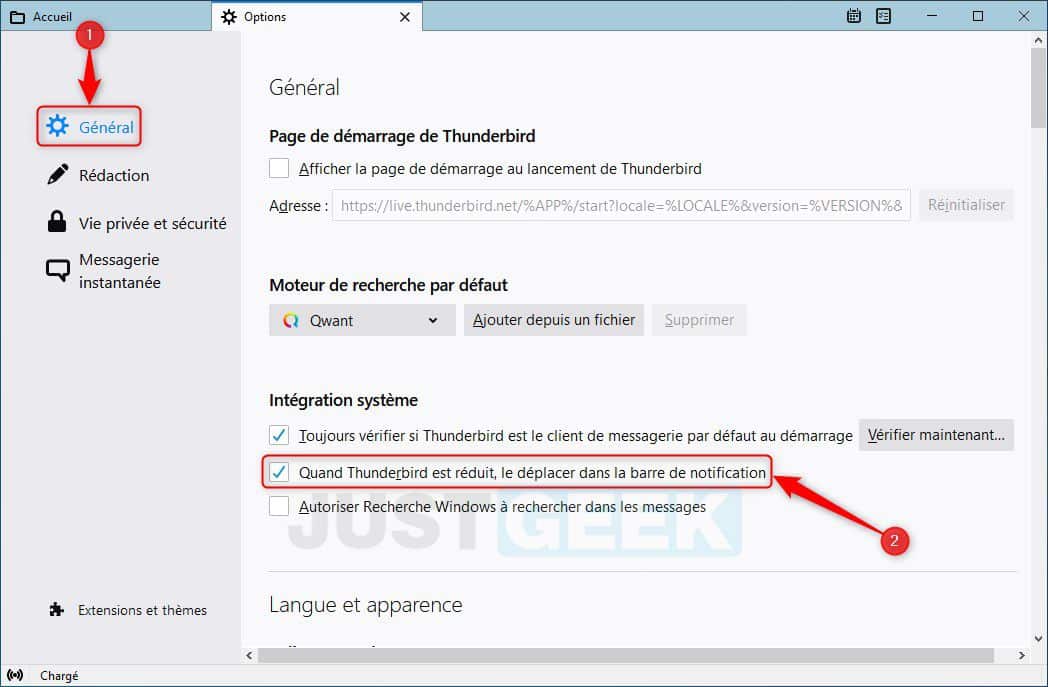






Tien Tien, mais ou j’arrive lors d’un recherche DuckDuckGo ! Me voila ici car je recherche une solution a ma mauvaise habitude. J’ai pour habitude de cliquer sur la croix pour minimiser les App qui se place dans la zone de notification ( Discord, Signal, Playnite, ….
Et donc Thunderbird n’échappe pas a la règle, je clique sur la croix de fermeture en voulant le minimiser ! Mais cela ne marche pas ^^’ et je me fait régulièrement avoir ( mais je me soigne ). J’ai fouillé les paramètres mais cela ne semble toujours pas possible de demander a Thunderbird de se minimiser lors de la fermeture 🙁
Si quelqu’un à une astuce ….
Merci
ahahahah 😀 c’est bonne nouvelle ! Cela signifie que le site est bien référencé. En ce qui concerne Thunderbird, tu peux uniquement le minimiser dans la zone de notification si tu réduis la fenêtre. En revanche, si tu utilises la croix de fermeture, le programme se ferme. Cependant, il me semble qu’il existe des softs pour minimiser n’importe quelle fenêtre en utilisant la croix de fermeture. Il faudrait que je retrouve ça dans mes archives 🙂
L’intérêt serait que thunderbird soit en option réduit automatiquement à sa fermeture, et que l’on ne soit pas obligé de choisir entre fermer ou réduire.